Kuinka sammuttaa nopea käynnistys Windows 11:ssä
Microsoft Windows 11 Sankari / / July 01, 2023

Julkaistu

Nopea käynnistys voi nopeuttaa Windows 11 -tietokoneesi käynnistymistä, mutta se voi myös aiheuttaa ongelmia. Jos haluat sammuttaa sen, noudata tämän oppaan ohjeita.
Yleensä ottamalla käyttöön Nopea käynnistys Windowsin ominaisuus mahdollistaa sinun PC käynnistyy nopeammin. Se voi kuitenkin olla ristiriidassa lepotilan ja muiden määritettyjen virta-asetusten kanssa. Ominaisuus voi myös aiheuttaa ongelmia Windows Updaten ja kaksoiskäynnistystietokoneiden kanssa.
Koska Fast Start kirjaa käyttäjät ulos ja kirjoittaa käynnistystiedot Hiberfil.sys tiedosto muistissa, se voi aiheuttaa erilaisia ongelmia, mutta voit poistaa sen käytöstä. Jos sinulla on ongelmia käynnistyksen aikana, voit poistaa Windows 11:n nopean käynnistyksen käytöstä seuraavien ohjeiden avulla.
Mikä on nopea käynnistys Windowsissa?
Fast Startup -ominaisuus on ollut saatavilla Windowsin aiemmissa versioissa. Se on hybriditehotila, joka yhdistää lepotilan ja sammutusvirran prosessit käynnistysaikojen nopeuttamiseksi.
The horrostila Windowsissa voit sammuttaa tietokoneesi samalla, kun tallennat työsi ja voit jatkaa nopeammin siitä, mihin jäit. Istuntosi tallennetaan tiedostoon nimeltä Hiberfil.sys ajaessasi.
Fast Startup yhdistää sammutus- ja horrosvirtatekniikat kirjaamalla käyttäjät ulos ja tallentamalla muistin sisällön paikalliselle asemalle. Joten saavutetaan nopeampi käynnistysaika, koska useimmat palvelut ja sovellukset palautetaan edellisestä istunnosta.
Se ei kuitenkaan ole ilman virheitä. Esimerkiksi jopa Microsoft muistiinpanoja jonka kanssa Fast Startup voi olla ristiriidassa Windows päivitys. Lisäksi se voi häiritä kaksoiskäynnistysjärjestelmiä ja aiheuttaa kaksoiskäynnistysvaihtoehdot lopettaaksesi näyttämisen.
Kuinka sammuttaa nopea käynnistys Windows 11:ssä
Fast Startup -ominaisuus auttaa yleensä nopeuttamaan käynnistystä, mutta se voi vaikuttaa haitallisesti päivityksiin, kiintolevyihin ja kaksoiskäynnistysjärjestelmät.
Se on oletuksena käytössä monissa tietokoneissa, mutta jos epäilet sen aiheuttavan ongelmia, sen sammuttaminen on yksinkertaista.
Pikakäynnistyksen poistaminen käytöstä Windows 11:ssä:
- paina Windows-avain käynnistääksesi Aloitusvalikko.
- Tyyppi CPL ja valitse Ohjauspaneeli huipputuloksesta.
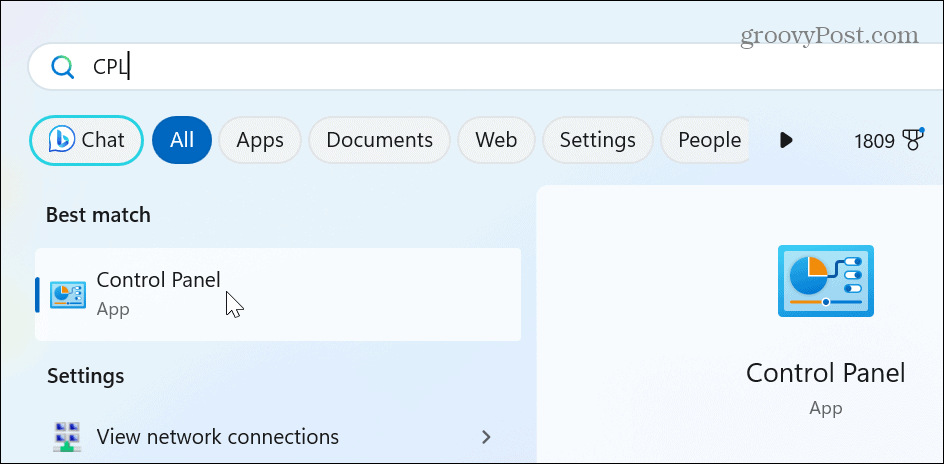
- Valitse Laitteisto ja ääni vaihtoehto, kun Ohjauspaneeli avautuu.
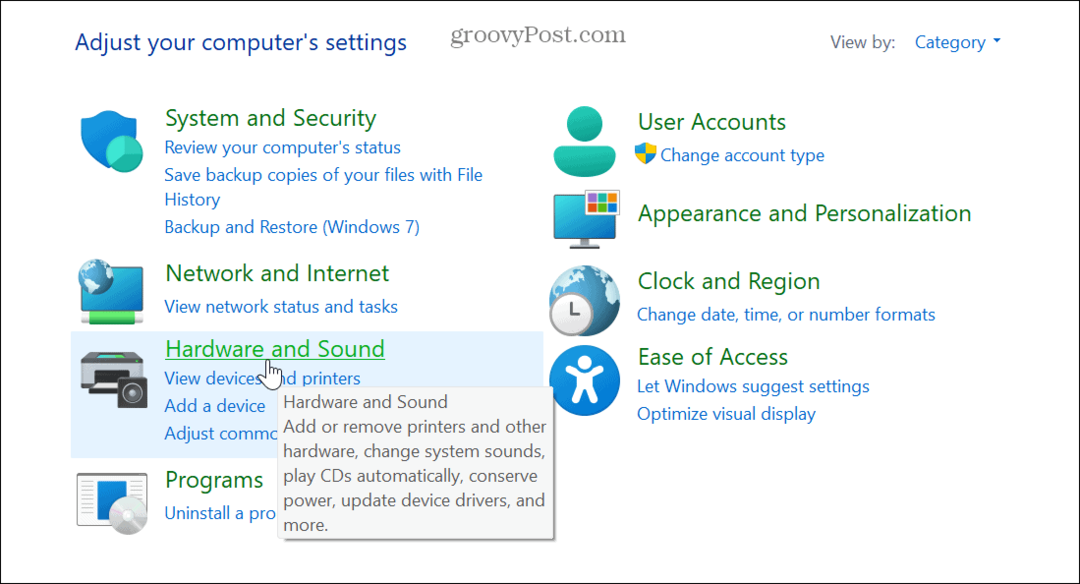
- Klikkaus Virta-asetukset valikosta.
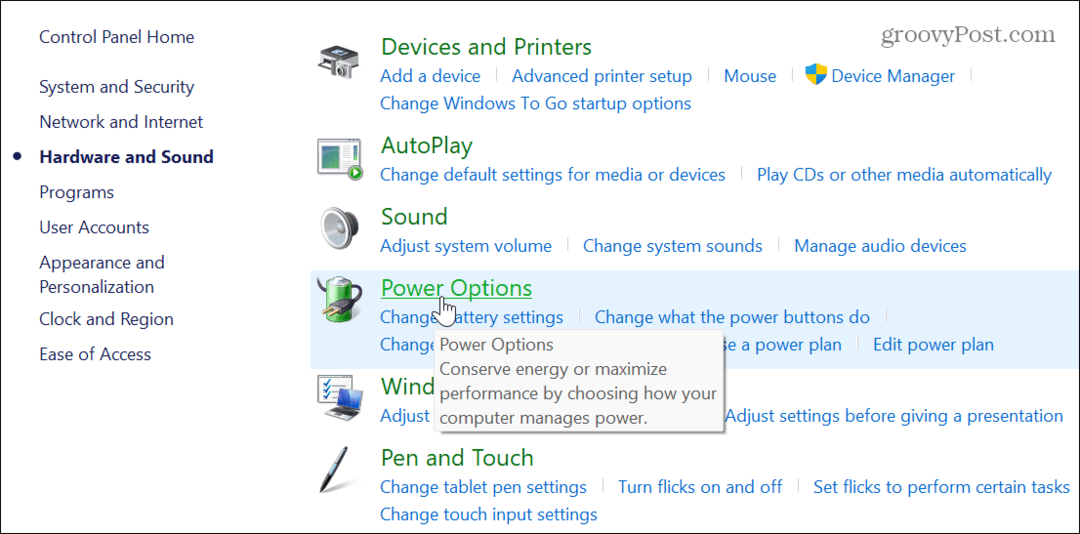
- Valitse Valitse, mitä virtapainike tekee linkki vasemmassa paneelissa.
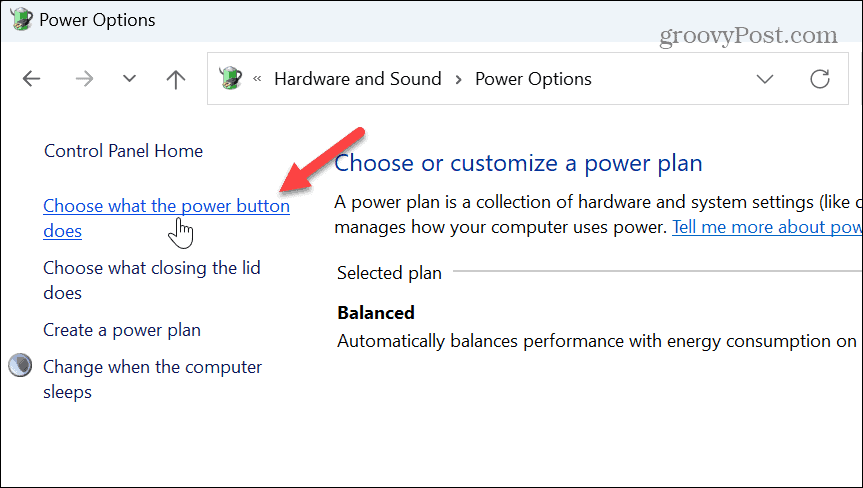
- Klikkaa Muuta asetuksia, jotka eivät tällä hetkellä ole käytettävissä linkki yläosassa.
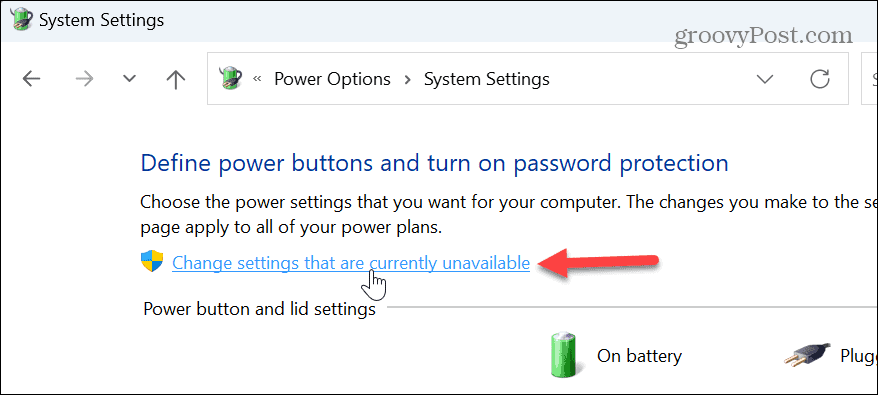
- Poista valinta Ota nopea käynnistys käyttöön (suositus) laatikko.
- Klikkaa Tallenna muutokset -painiketta sammutusasetusten alla.
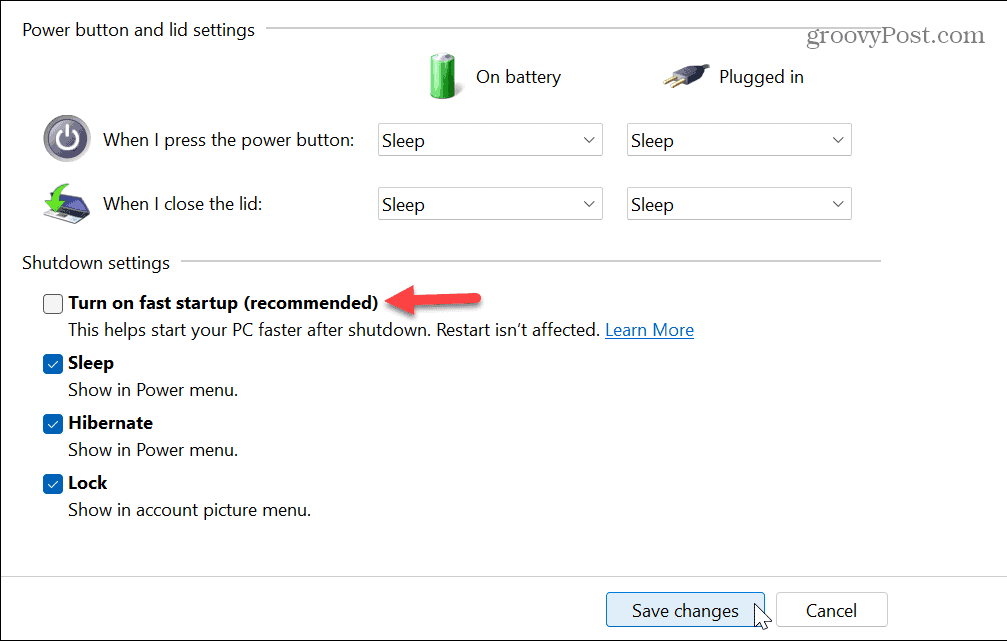
Puuttuvan nopean käynnistysominaisuuden korjaaminen
Jos Nopea käynnistys -vaihtoehto puuttuu virta-asetusvalikosta, se johtuu todennäköisesti siitä, että horrostoiminto puuttuu. Voit helposti ottaa lepotilan käyttöön PowerShellistä.
Varmista, että suoritat PowerShellin korotetuilla oikeuksilla ja suorita seuraava komento:
powercfg.exe /hibernate päällä
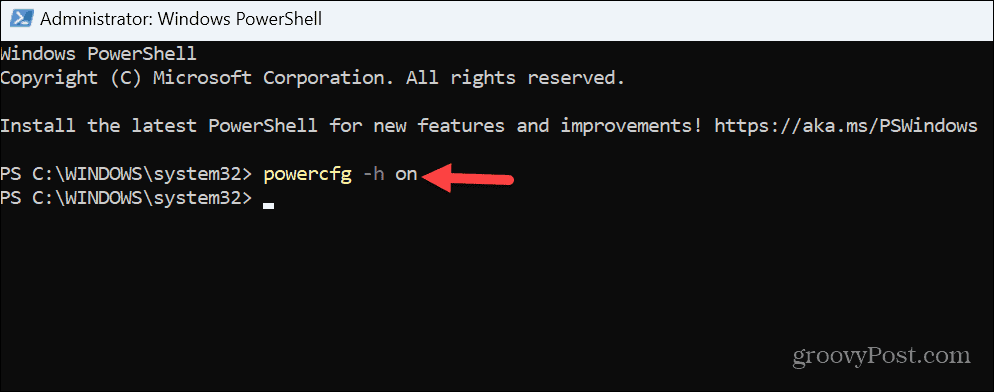
Kun otat ominaisuuden käyttöön, avaa Ohjauspaneeli, noudata yllä olevia ohjeita ja poista Fast Startup -asetus käytöstä.
Kuinka poistaa nopea käynnistys käytöstä ryhmäkäytäntöeditorin kautta
Jos käytät Windows 11 Pro-, Enterprise- tai Education-versioita, voit poistaa Fast Startupin käytöstä ryhmäkäytäntöeditorin avulla.
Pikakäynnistyksen poistaminen käytöstä ryhmäkäytännön kautta:
- Lehdistö Windows-näppäin + R tai napsauta hiiren kakkospainikkeella Käynnistä-valikkoa ja valitse Juosta.
- Sisään Juosta, tyyppi gpedit.msc ja napsauta OK tai paina Tulla sisään.
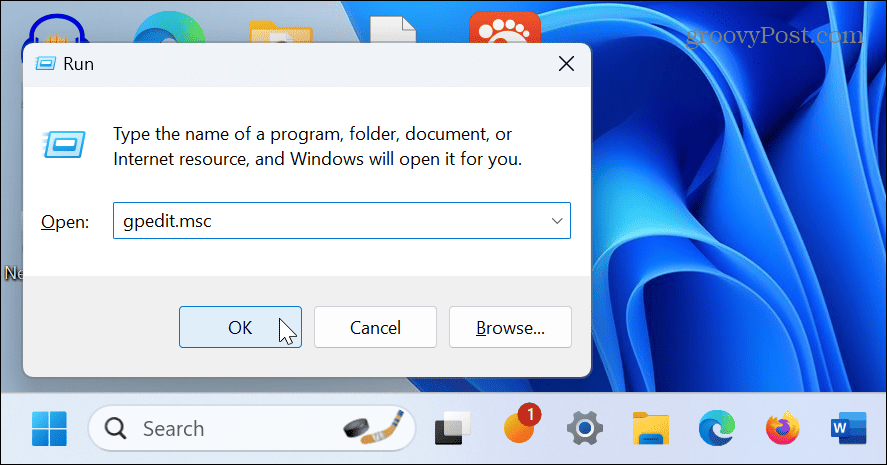
- Kerran Ryhmäkäytäntöeditori avautuu, navigoi seuraavaan paikkaan:
Tietokoneen kokoonpano\Hallintamallit\Järjestelmä\Sammutus
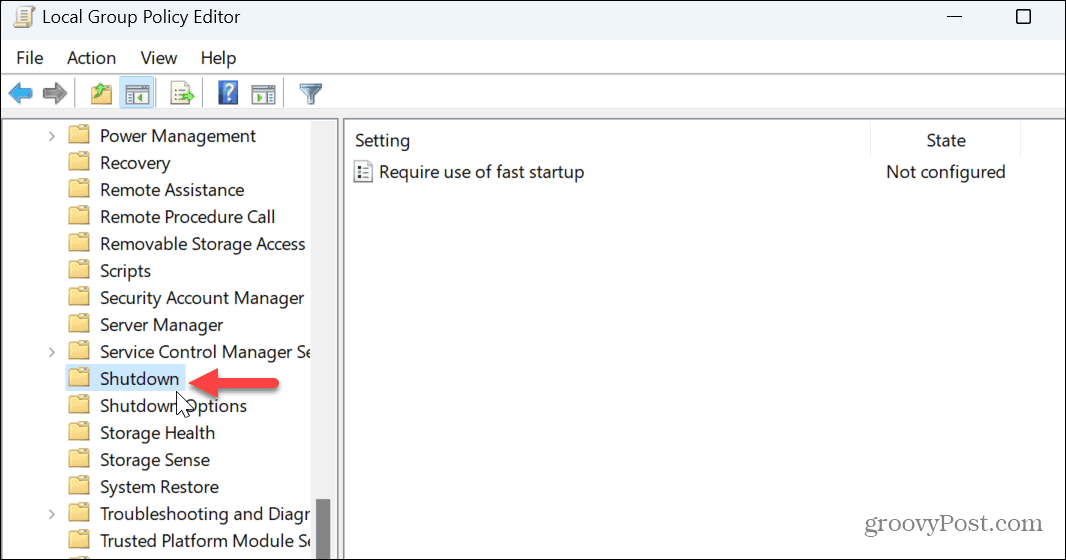
- Kaksoisnapsauta Edellyttää nopean käynnistyksen käyttöä asetus oikeasta paneelista.
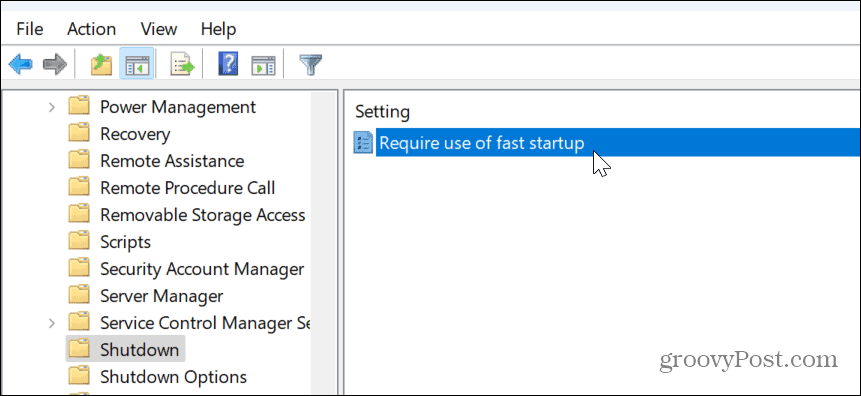
- Aseta se Liikuntarajoitteinen ja napsauta Käytä ja OK pohjalla.
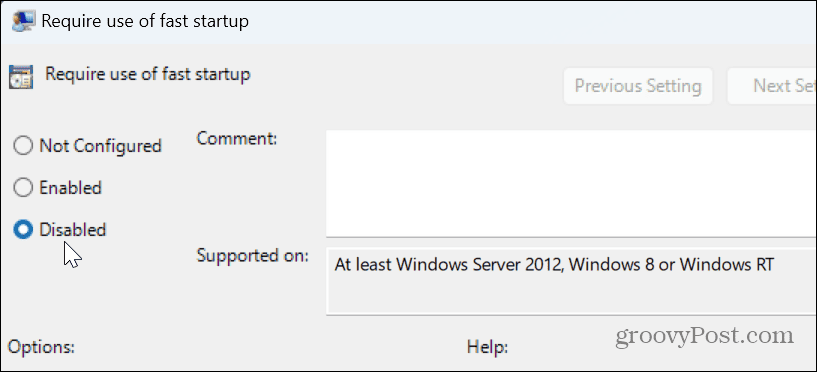
Hallitse virta-asetuksiasi Windows 11:ssä
Vaikka Fast Startup on tarkoitettu nopeuttamaan käynnistysprosessia, tietyt järjestelmät eivät välttämättä tarvitse sitä kokoonpanonsa perusteella. Jos epäilet, että Fast Startup -ominaisuus aiheuttaa ongelmia päivitysten, kaksoiskäynnistyksen ja muiden virta-asetusten kanssa, sen sammuttaminen on helppoa yllä olevien vaiheiden avulla.
Voit joutua hallitsemaan muitakin virta-asetuksia Windows 11:ssä. Voit esimerkiksi ota virtatila käyttöön jos kannettavan tietokoneen akun virta on viivästynyt. Jos yrität tasapainottaa virrankulutusta ja suorituskykyä, harkitse a mukautettu virrankäyttösuunnitelma Windows 11:ssä.
Tarkista myös tietokoneesi ennen virta-asetusten määrittämistä tuetut tehoominaisuudet. Etsitkö tapoja saada kaikki irti kannettavan tietokoneen akusta? Katso nämä seitsemän vinkkiä akun keston parantamiseen Windows 11:ssä.



